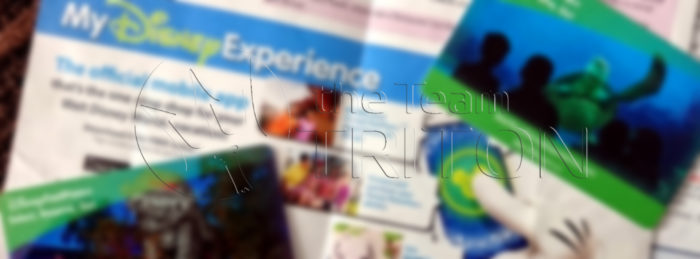【 My Disney Experience マイディズニーエクスペリエンス】は便利な一方で設定や使い方がわからないという声を多く聞きます。
本稿では【 My Disney Experience 】にまつわるトラブルの解決方法をご紹介致します。
リストへの追加、リストの整理はこちら
WEB サイト利用をお勧めします!
先に結論から申し上げると「 WEB サイトを使って下さい」となります。
【 My Disney Experience 】 を利用する方法として「 WEBサイト ( WEB )」と「スマートフォンアプリ(アプリ)」の 2 つがあります。
基本的にはどちらを利用しても良いのですが、「トラブル回避」という点からお勧めなのは【 WEB 】です。
その主な理由について
日本在住の場合にアプリを正常な状態で運用できない
残念ながらアプリは執筆時点で日本のマーケットに対応していません。
日本語表示が出来ないことはおろか、iPhoneでもAndroidでも公式サイトからダウンロードできない状態です。
様々なサイトにてアプリのダウンロード方法が紹介されていますが、
iPhoneの場合はiクラウドの居住地設定を変更してダウンロードする必要があり、変更下状態を維持する必要があるという問題が発生します。
アンドロイドの場合はapkファイルをダウンロード・インストールするようになりますが、ウィルス混在の危険性があり、またこの状態ではアップデートが出来ません。
データの反映がアプリよりも速い
「速い」と言うよりも「正確」と言うべきでしょうか。
アプリを使用していると古いデータが残ったままで表示がおかしいことがよくあります。
WEB を使用すると、ブラウザの設定など環境にもよりますが一般的には、ページを表示する際にデータが最新のものに変わるため現状とのズレが無くなります。
表示がおかしい場合には「サインアウトしてサインインし直す」「ブラウザキャッシュの削除」「アプリの終了」「端末の再起動」などの方法で回復することが多いようです。
具体的なトラブルと対策
以下によくあるトラブルと原因、対処方法を挙げていきます
チケットのリンクができない
番号入力時にエラーが出る
「 QR コードをスキャンするとエラーが出る」「正しい 12 桁のコードを入力しているのにエラーが出る」といった症状の場合、アプリは使用せずに WEB を使用しましょう。
コードのスキャンは出来ませんが、12 桁のコードを入力することは可能です。
もし、正しくコードを入力しているのにエラーが出る場合には、既にリンク済み、プロファイルの重複やエンタイトルの重複、システムダウンなど別の原因が考えられます。(下記参照)
ホテル情報はリンクできたがチケットが反映されない
旅行会社などから「ホテル + パークチケット」がセットになった商品を購入した際、通知される「予約番号」は 1 つだけです。
本来であれば、ホテル予約情報をリンクさせる際に「予約番号」を入力すれば自動的にセットになっているパークチケット情報も反映されるのですが、「チケットだけリンクされていない」という事態が多々発生するようです。
この場合には残念がらユーザー側操作では復旧出来ませんので、速やかに旅行会社もしくはディズニーへ直接「パークチケットのデータ反映を行うように」と依頼する必要があります。
FP+ が取れない
これには幾つかの原因が考えられます。
FP+ の取得数制限
FP+ は 1 日につき同じパークで最大 3 つまで取得することが出来ますが、それらを全て使用していないと 4 つ目の FP+ は取得出来ません。
初めに取得したパーク以外では 1 つずつしか取得出来ません。例えば、マジックキングダムで 1 つだけ取得してエプコットに移動すると 1 つずつしか取れなくなります。
また、マジックキングダム以外では FP+ のグループ制限によって取得できないケースも起こりえます。
記事を取得できませんでした。記事IDをご確認ください。
稀に、先行して取得できる日数分を超過してしまうために制限される場合があります。年間パスポート所持の場合などに有り得るケースです。選択した全ての人物が制限を超えていないかをチェックしましょう。
パーティーメンバーのアカウントやプロファイルの設定に誤りがある
一緒に取得するメンバーを選択すると「チケットが無い」というようなエラーが出るケースです。
そもそもチケットをリンクしていないケースや、プロファイルの重複などで正しくリンク出来ていないことが考えられます。
チケットのリンクについては前述したように WEB から行うことで対処出来ます。
プロファイルの重複については後述します。
他の FP+ やウィッシュリストとオーバーラップしている
基本的なFP+のリターンタイムウィンドウは 60 分です。
これに 5 分でも重なるようなリターンタイムの FP+ は取得しようとすると警告メッセージがでます。
或いは、既に初めの 3 つを使用した後に 4 つ目を取得している状態でも同様に警告がでます。
「今はコレを持っているけれど、新しいFP+を取ると捨てることになりますよ?本当にいいですか?」といった感じです
または、ショーなどを「ウィッシュリスト」に登録していると「このショーが見られなくなるかもしれませんよ?」と警告してくれます。
何れの場合も「それでもいいから新しいのを取るんだ!」という場合には先に進む事も自由です。
なお、警告メッセージが出ている画面は一番下までスクロールして全てを確認しないと次へ進む部分をタッチ出来ない安全仕様になっています。
FP+ を発券していない
FP+ の発券数には限りがあります。
該当日の FP+ の発券数上限に達したか、悪天候やシステム調整等によって対象施設が運営を休止しているか、改装期間などで運営していない為に元々発券していない等のケースがあります。
また、稀に「運営スケジュールが急遽変更になった」などの理由で発券を行わないケースもあります。
撮影した写真が見えない
撮影したデータがデータベースに反映されるまでには時間がかかります
アトラクションやカメラマンによって異なるため一概には言えませんが概ね 20 分と案内されています。しかし、何時間経っても反映されない場合には各パークのメモリーメーカーセールスセンターに相談してみましょう。
撮影した日時や場所、アトラクションの場合は乗車位置などからデータを探してアップロードしてくれます。
ちなみに、ゲストリレーションではデーターの確認は出来ませんが、メモリーメーカーオプションがアカウントにリンク出来ているのかどうかは確認ができます。
また、アプリに反映されていない場合はWEBで確認することをおすすめします。
フレンドリストに乗っていない
フレンドリスト上に確認できる人物(アカウントやプロファイル)にリンクしているマジックバンドやプラスチックカードで登録された画像のみ確認できます。
プロファイルの重複やマジックバンドのリンクに問題があると確認も出来ません。
シェアする設定になっていない
デフォルトでは画像をシェアする設定になっていますが、何かの都合でこれを「シェアしない」設定にした場合には、当然他のアカウントからは確認できなくなります。
この設定状態はアプリでも確認できますが、変更は WEB からのみ可能です
(スマートフォン表示:サインインした状態から)
(画面左上のメニューボタン)
> 【My Disney Experience】
> 【My Family & Friends】
> (該当するゲスト名の右) 【Update】
> 【My Disney Photopass Photos】をチェック
> 【Save】をクリックして完了
これをお互いに行う必要があります。
メモリーメーカーを買ったのにダウンロード出来ない
メモリーメーカーオプションをアクティベートしていない
購入「権利を買った」→リンク「誰がダウンロードできるかを決める」→アクティベート「30 日間の仕様開始を宣言」という流れです。
アプリからリンクが出来ない場合は WEB を試してみましょう
アプリ上で[ Activate ]という項目が無いように見える事がありますが、サインアウト→サインイン等の操作でリロードすることにより[ Activate MemoryMaker ]のボタンが現れます。
その後、透かしが取れた画像に変わり[ Edit ] [ SAVE ] [ SHARE 」のボタンが表示されるようになります。
ちなみに、30 日間有効なメモリーメーカーオプションは使用開始 3 日前までの前売りは WEB のみから 169 ドルで購入でき、当日のみのオプションはアプリからのみ 59 ドルで購入できます。
現在は Web サイト及び Android アプリでは [Edit] 項目が表示されません。
フレームやスタンプの追加などの編集機能は iPhone(iOS) 向けアプリのみ可能となっています。(2019/09)
例えば、旅行中に撮影・登録した画像をダウンロード(=アクティベート)せずに帰国した場合、メモリーメーカーは無駄になってしまうのでしょうか?
・通常価格のメモリーメーカーの場合
「メモリーメーカーをリンクした時点でサーバーに保管されている画像」を含め、サーバーに保管されている間(通常は撮影から 45 日間)にアクティベートすれば日を遡って旅行中に撮影した画像もダウンロード可能です。
・事前購入のメモリーメーカーの場合
「リンクしてから 3 日を空けた後」かつ「アクティベートされた日以降 30 日間」に撮影された画像のみダウンロード対象となるため、後日のアクティベートは無効(厳密には「アクティベート自体は可能だが過去日の画像ダウンロードは不可」)です。必ず初日にアクティベートしましょう。
・One Day メモリーメーカーの場合
「MDX アプリで指定した画像の日」または「WDW 現地で購入した、あるいは事前に購入したメモリーメーカーをアカウントにリンクした日」に撮影された画像のみダウンロード対象となります。ここでの 1 日は 6:00am から 5:59am (EST) の間。つまり後日アクティベート・ダウンロード可能です。
しかし何れにせよ「撮影したはずなのに反映されていない」などのトラブルに対処するためにも滞在中(できれば最初の撮影日)にアクティベートすることをお勧めします。
メモリーメーカーオプションがリンクされていない
フレンドリストに乗っていれば、撮影された画像の登録は出来ますが、メモリーメーカーオプションをリンクさせたアカウント以外からはダウンロード出来ません。
また、枚数が多いと当然ながらデータ総量も大きくなるため、端末によってはダウンロード出来ない可能性があります。一括ダウンロード可能な PC 環境( WEB ) をおすすめします。
不適切なプロファイルについて
様々なケースに於いて最も多い原因が「不適切なプロファイル」です。
よくある例
具体例を挙げて解説していきましょう。
例えば、タロウさんとハナコさんの二人が旅行するとします。
タロウさんは「tarou@mail.con」というメールアドレスを使用して「Tarou Sample」という 【 My Disney Experience 】 アカウントを作りました。
一方でハナコさんも「hanako@mail.con」を使用して「Hanako Sample」という 【 My Disney Experience 】 アカウントを作りました。
先ずは間違った手順(WEB上で進めますがアプリでも同様です)
Top
( MENU ) > [ My Disney Experience ]
→ [ My Family & Friends List ]
→ [ + Add a Guest ]
→ [ I’ll enter their name and age. ] ( First Name [ HANAKO ], Last Name [ Sample ], Age[ 18+ ] )
→ [ I want to manage all plans for this Guest. ]
→ [ Done ]
これで何が出来たか
元々あった 【 My Disney Experience 】 アカウント [ Tarou Sample ] と、それに manage された [ HANAKO Sample ] というプロファイルが出来上がりました。
一見すると「タロウさんがハナコさんをフレンドリストに加えたから 2 人とも FP+ も取れるし画像の登録も出来る」ように見えます。
この状態で2人が夫々のチケットを [ Tarou Sample ] と [ Hanako sample ] にリンクさせると、それらのチケット自体は何の問題もなく使用でき入園もできます。
ところが、FP+ を取得しようとすると、WEBであれアプリであれキオスクであれ、どうやっても2人一緒に取ることが出来ません。
もしくは、タロウさんが2人分( Tarou Sample, HANAKO Sample )の FP+ を取ったはずなのにハナコさん側からは見えないし、挙句FP+エントランスで「FP+を持っていない」と止められる始末。
そもそも、ハナコさん側から見るとタロウさんの名前すら見えず、撮影した画像も太郎さんのチケットで登録した物はハナコさんには見えません。
これが「不適切なプロファイル」問題です。
原因は?回避方法は?
原因はタロウさんがハナコさんのプロファイルを作ってしまった事にあります。
紛らわしいのですが、氏名等を入力した後で [ I want to manage all plans for this Guest. ] を選択すると、対象人物がアカウントを持っているか否かにかかわらず、新しいプロファイルを作成してしまいます。
プロファイルはアカウントによって管理されるという特徴があり、例えば「アカウントを持っている親が子供のプロファイルを作成して管理する」という使用方法が理想的と言えます。
タロウさんとハナコさんの場合、氏名入力後に [ Invite this Guest to Connect. ] を選択してハナコさんのメールアドレス「hanako@mail.con」を入力して進める方法が正解です。
これによってタロウさんのアカウントからハナコさんのアカウントに「友達申請」のような [ Invitation ]が送信されます。
直ぐにWEB、アプリ何れでも [ Invitation ] の受信を確認出来ます。これをハナコさんが [ Accept ] することで晴れて2人は対等な位置関係になることが出来ます。
この状態であれば FP+ の取得や画像の登録などの機能を正常に、フルに利用することが出来ます。
このケースでは2人だけなので、よく見比べると [ Hanako ] と [ HANAKO ] という表記の違いやアイコンが異なっている事などに気がつけるかもしれませんが、人数が多くなると発見は困難でしょう。
チケットなどをリンクさせる前であれば、不要なプロファイルを削除するなど比較的容易に解決出来ますが、リンク後はデータの移行が必要となるため自力では解決できません。
他にも「ディズニーホテルの予約とリンクさせる際に誰か一人だけにリンクさせてしまった」、「チケットを全て一人にリンクさせてしまった」などのケースにおいても自力での解決は不可能です。
早めにフロントデスクやゲストリレーションで相談しましょう。
マイディズニーエクスペリエンスにまつわるトラブルと解決例をご紹介いたしましたが、何か不明な点、「この場合はどうする?」などあれば、コメントにてお知らせ下さい。
ツールを上手に使いこなして、どうぞ楽しいご旅行を!